Kõvaketta vormindamine on aeg-ajalt vajalik, kui otsustate oma arvutit värskendada, viirustest puhastada, opsüsteemi uuesti installida ja oma andmed korrastada. Kõvaketta vormindamine on lihtne - sisuliselt tähendab vormindamine uue failisüsteemi loomist, valmis operatsioonisüsteemi nullist installimist ja uute andmete kirjutamist. Samuti saate ketta uuesti vormindada, kustutades halvad sektorid ja mittevajalikud andmed.
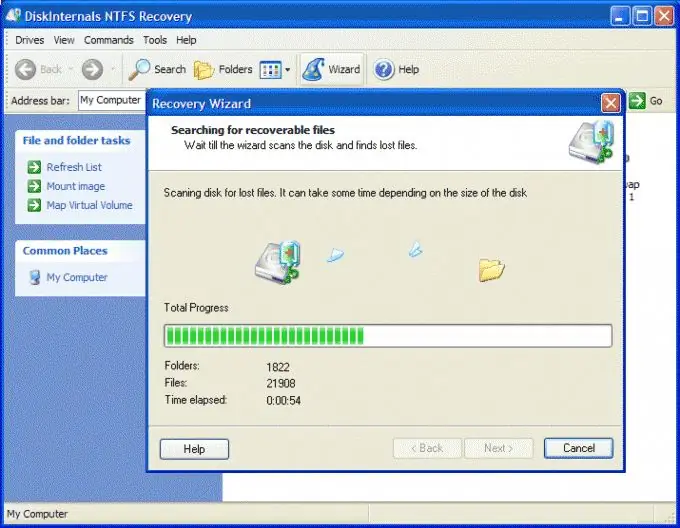
Juhised
Samm 1
Kõvaketta vormindamiseks Windowsis valmistage ette alglaadimisketas, kust saate operatsioonisüsteemi installida, ja seejärel kopeerige kõik failid ja kaustad, mida soovite arvutiga edasiseks tööks säilitada, eraldi kõvakettale.
2. samm
Sisestage operatsioonisüsteemi ketas draivi ja käivitage arvuti, olles eelnevalt konfigureerinud BIOS-i nii, et see käivitub CD-lt.
3. samm
Valige kõvaketas, kuhu soovite installiprotsessi ajal Windowsi installida, ja seejärel palub installer teil kõvaketta enne süsteemi käivitamist vormindada või installida eelmise kohale.
4. samm
NTFS-failisüsteemi loomiseks valige vormindamisvalik. Oodake, kuni vormindamine lõpeb, pärast mida algab Windowsi installiprotsess. Peate mõnda aega ootama, kuni installimine on lõpule jõudnud.
5. samm
Mac OS-i opsüsteemides peaks ka kõvaketta vormindamine olema teie jaoks lihtne. Kõigi kõvakettal olevate sektsioonide vormindamiseks avage süsteemi sisseehitatud programm Disk Utility. Näete kõigi arvuti jaotiste loendit ja valige nende hulgast see, mille soovite uuesti vormindada.
6. samm
Seejärel klõpsake vahekaarti “Kustuta”. Pärast vormindamist valige sektsiooni failisüsteemi tüüp (näiteks Mac OS X Journal) ja kustutage andmed pärast sektsiooni vormindamist jäädavalt.
7. samm
Kogu kõvaketta, sealhulgas kõigi sektsioonide uuesti vormindamiseks installige Mac OS uuesti väliselt installi-CD-lt.






